Fortlaufendes Scannen
In dieser Funktion können Sie Dokumentensätze, die zu umfangreich sind, um alle Seiten gemeinsam einzulegen, in Abschnitte aufteilen und diese getrennt in mehreren Durchgängen einscannen. Sie können das Dokument über das Vorlagenglas kopieren oder über den Einzug zuführen.
1.
Berühren Sie nacheinander die Tasten  → [Scannen und Senden].
→ [Scannen und Senden].
 → [Scannen und Senden].
→ [Scannen und Senden].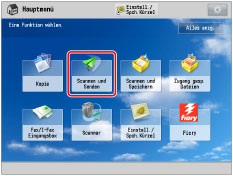
2.
Geben Sie den Empfänger an → Berühren Sie nacheinander die Tasten [Optionen] → [Fortlaufendes Scannen].
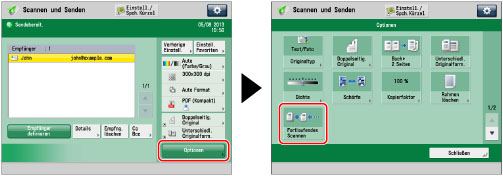
3.
Berühren Sie die Taste [Schließen].
4.
Berühren Sie die Taste  .
.
 .
.HINWEIS |
Zum Abbrechen des Scanvorgangs berühren Sie die Taste [Abbrechen] oder  . . |
5.
Nach Abschluss des Scanvorgangs legen Sie den nächsten Satz Originale auf → Berühren Sie die Taste  .
.
 .
.Wenn Sie die Einstellungen ändern möchten, ändern Sie sie, bevor Sie die Taste  betätigen.
betätigen.
 betätigen.
betätigen.Sie können die Taste [Einstell. ändern] berühren, um die folgenden Einstellungen zu ändern:
Farbe wählen: Vgl. Wechseln des Farbmodus
Scanformat: Vgl. Definieren/Speichern von Scanformaten
Doppelseitiges Original: Vgl. Doppelseitiges Original
Dichte: Vgl. Manuelles Justieren der Dichte
Originaltyp: Vgl. Auswählen des Originaltyps
6.
Nachdem der letzte Satz von Originalen gescannt ist, berühren Sie die Taste [Senden starten].
WICHTIG |
Sie können nur die Einstellungen ändern, die im Modus <Fortlaufendes Scannen> in [Einstell. ändern] angezeigt werden. Sie müssen die erforderlichen Scaneinstellungen vorab angeben. Wenn Sie die Originale über den Einzug einscannen, nehmen Sie die einzelnen Abschnitte aus der Originalausgabe, nachdem sie eingescannt sind. Bei einem Vorgang können maximal 999 Seiten gesendet werden. Wenn Sie in [Fortlaufendes Scannen] mehr als 999 Seiten gescannt haben, werden Sie in einer Meldung gefragt, ob der Auftrag gesendet werden soll. Bei Auswahl von 'Ja' werden die bisher gescannten 999 Seiten gesendet. Bei Abbruch werden die gescannten Seiten nicht gesendet. |
HINWEIS |
Wenn Originale mit unterschiedlichen Formaten in den Einzug gelegt werden, stellen Sie [Unterschiedl. Originalform.] ein. (Vgl. Abschnitt "Unterschiedliche Originalformate".) Wenn Sie einseitige und doppelseitige Originale gemeinsam scannen und doppelseitig speichern wollen, teilen Sie die Originale in einseitige und doppelseitige Sätze auf. Wenn z. B. der erste Satz aus doppelseitigen Originalen besteht, stellen Sie [Doppelseitig. Original] ein. Danach müssen Sie [Doppelseitig. Original] für jeden neuen zu scannenden Satz manuell einstellen oder ausschalten. |